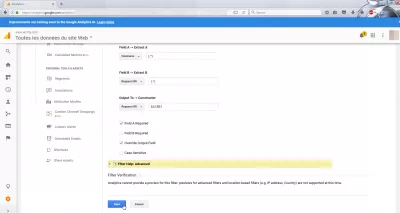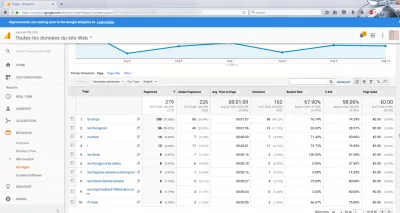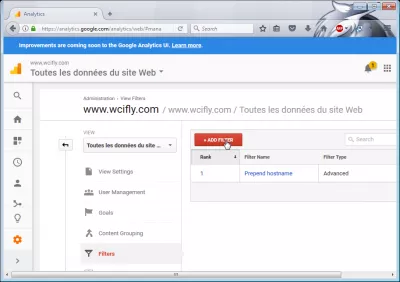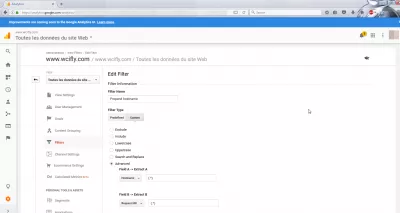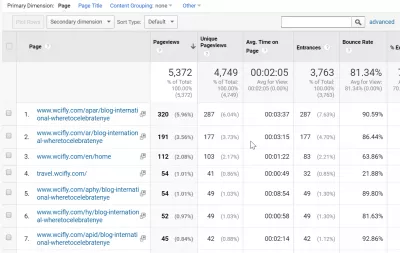Фільтр субдомену Google Analytics
Як виправити надлишкові імена хостів у Google Analytics
У Google Analytics можна показувати або приховати домени та субдомени, використовуючи фільтри для певного представлення, в Admin> View> Filters> Add filter.
Додавання або видалення фільтра, однак, не змінить існуючі дані, але буде застосовано до майбутніх відвідувань, які відбудуться на сайті.
Фільтри підручника Google Analytics
У звіті про перегляд сторінки, у прикладі нижче, субдомен та домен не відображаються. Але трафік надходить з декількох доменів: https://www.wcifly.com, https://wcifly.com і https://travel.wcifly.com.
Ця відмінність насправді не відображається у звіті перегляду сторінки, і потрібно додати фільтр.
Фільтри Google Analytics
Перш за все, потрібно знайти перегляд, на який буде застосовано фільтр, і субдомен буде додаватися або видалятися.
Перейдіть на панель адміністрування, доступну внизу ліворуч знаку, значок шестерні адміністратора та перейдіть до перегляду, що відповідає обліковому запису Analytics і властивості для оновлення. Там виберіть параметри фільтрів.
Після того, як в меню фільтрів, різні фільтри, якщо такі будуть, відображатимуться в таблиці.
Можна додавати нові фільтри, щоб відображати або керувати субдоменами, а також додати або додати їх до результатів Analytics, а також видаляти фільтри, щоб приховати субдомени.
Додайте ім'я хосту Google Analytics
Створення майстра веб -сайту: Зареєструйтесь зараз!
Перетворіть свою цифрову присутність за допомогою нашого всеосяжного курсу створення веб -сайтів - Почніть свою подорож, щоб стати веб -експертом сьогодні!
Зареєструйтесь сюди
У новій формі фільтра існує безліч варіантів, які можуть бути корисними для великих веб-сайтів або під час керування кількома доменними іменами, субдоменами та веб-сайтами в точно такому ж вигляді.
Наприклад, щоб приєднати ім'я хосту, виберіть розширений фільтр і помістіть підстановки (. *) Як на поле A, так і на поле B, що означає як домен, так і сторінку.
Показати повну URL-адресу Google Analytics
Потім введіть як поле виведення поля A, так і поле B, що таким чином покаже повну URL-адресу, а не змішати сторінки, які мають один і той самий шлях для різних субдоменів разом.
Не забувайте перевіряти, чи потрібно встановити поле А, і переопределити вихідне поле.
Надлишкові назви вузлів Google Analytics
Через деякий час назви вузлів повинні бути видимими у звіті Google Analytics.
URL буде відображатися в повному обсязі, а дві сторінки зі схожим іменем, але з різними субдоменами більше не будуть змішуватися.
Як швидко (і правильно) відстежувати Google Analytics через кілька доменівЧасті Запитання
- Як веб -майстри можуть налаштувати фільтри в Google Analytics для відстеження трафіку окремо для субдоменів, забезпечуючи точний аналіз даних?
- У Google Analytics створіть новий вигляд для своєї властивості, а потім перейдіть до фільтрів адміністратора> та додайте новий фільтр. Виберіть Спеціальний для типу фільтру, виберіть Включіть та вкажіть ім'я хоста субдомену. Це дозволяє проводити окремий аналіз трафіку до різних субдоменів.

Yoann Bierling - це веб -видавничий та цифровий консалтинговий професіонал, що робить глобальний вплив завдяки досвіду та інновації в технологіях. Пристрасний щодо розширення можливостей людям та організаціям процвітати в цифрову епоху, він змушений забезпечити виняткові результати та сприяти зростанню за допомогою створення вмісту освіти.
Створення майстра веб -сайту: Зареєструйтесь зараз!
Перетворіть свою цифрову присутність за допомогою нашого всеосяжного курсу створення веб -сайтів - Почніть свою подорож, щоб стати веб -експертом сьогодні!
Зареєструйтесь сюди